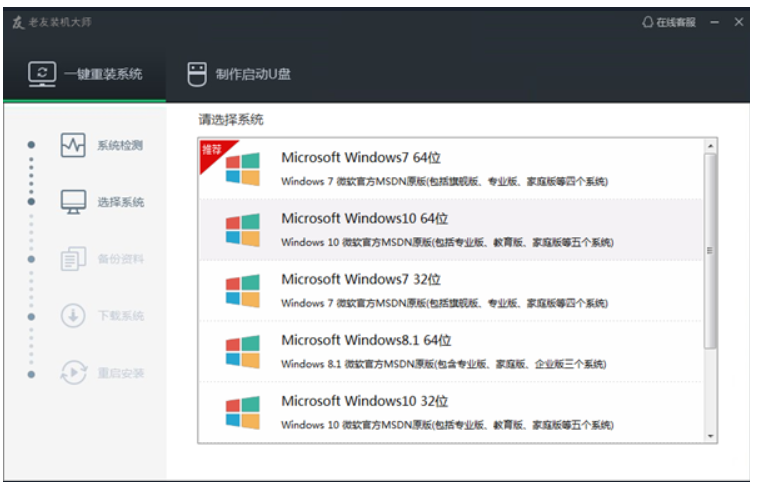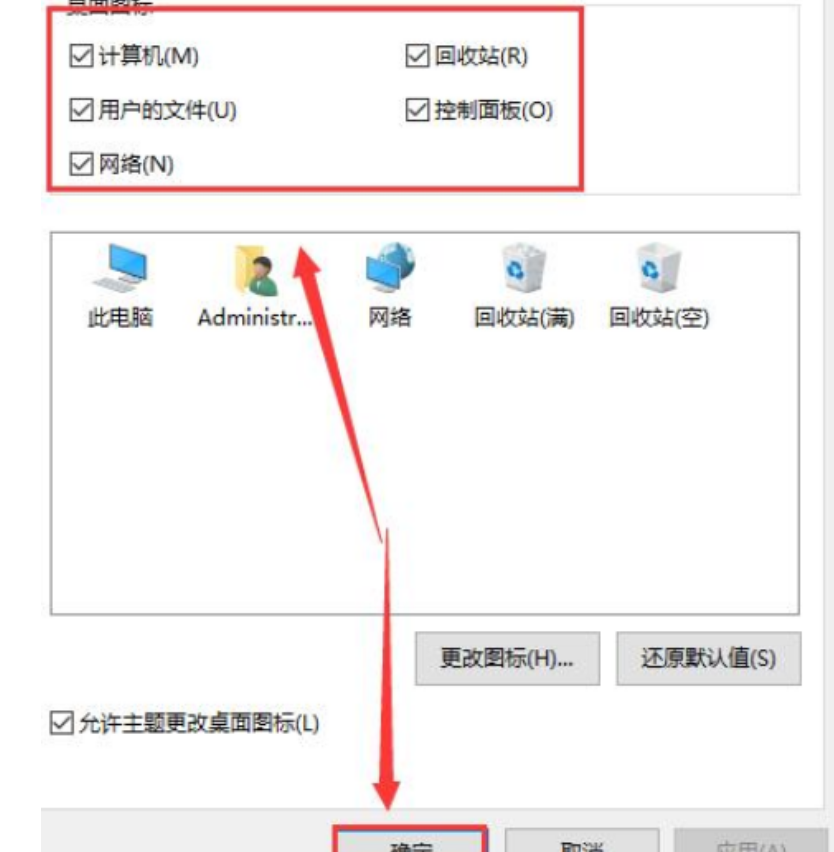电脑系统怎么重装win7?电脑系统重装win7步骤图解
win7系统是目前较多人在使用的微软经典系统,具体很多优点,稳定性也强,不少人都想给系统怎么重装使用。那么具体电脑系统怎么重装win7呢?下面就给大家介绍下详细的电脑系统怎么重装win7的步骤。
工具/原料:
系统版本:windows7系统
品牌型号:联想小新pro14
软件版本:小白一键重装系统
WEEX交易所已上线平台币 WEEX Token (WXT)。WXT 作为 WEEX 交易所生态系统的基石,主要用于激励 WEEX 交易平台社区的合作伙伴、贡献者、先驱和活跃成员。
新用户注册 WEEX 账户、参与交易挖矿及平台其他活动,均可免费获得 WXT 空投奖励。
方法/步骤:
1、在电脑上下载安装好小白一键重装系统工具打开,选择win7旗舰版系统,点击安装此系统。

2、软件下载系统镜像文件资料等,无需操作,提示部署完成后重启电脑。
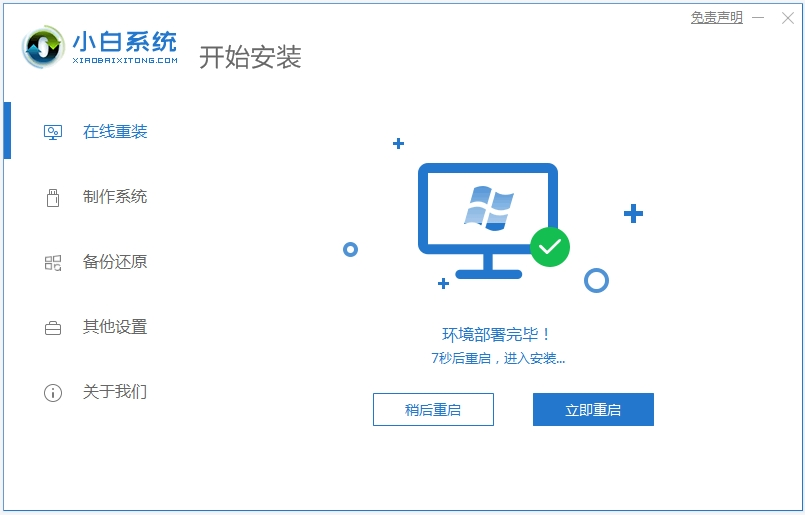
3、进入了开机选项界面,选择xiaobai-pe系统进入。
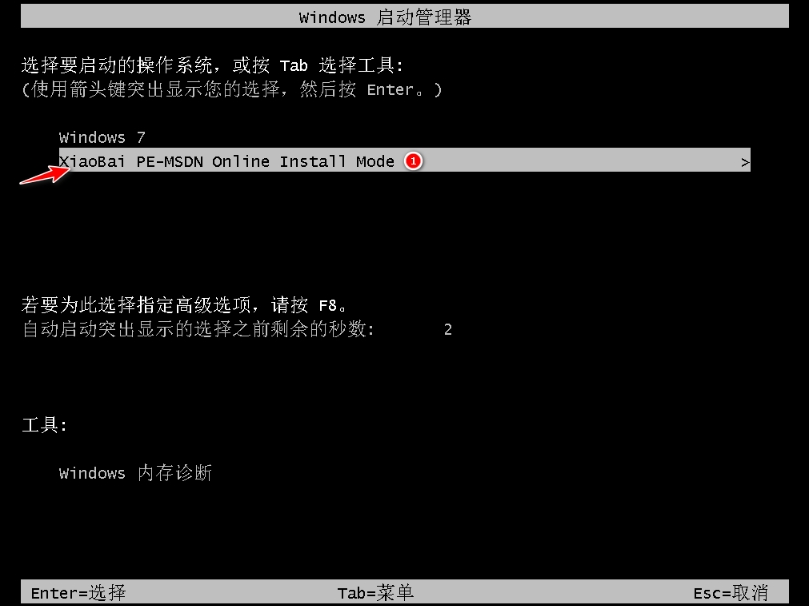
4、进入pe系统后,小白装机工具会自动安装win7旗舰版系统,等待安装完成后立即重启。

5、期间可能会多次自动重启电脑,最后进入系统win7桌面即表示安装成功。

注意事项:在安装系统之前,先备份好系统盘的相关数据,避免丢失。关闭电脑的杀毒软件,避免被拦截导致安装失败。
本站资源均来源于网络或网友投稿,部分资源未经测试,难免存在BUG,所有资源只限于学习研究,不得商用。如使用本站下载的资源造成任何损失或发生侵权行为,均与本站无关。如不接受本声明请勿下载!本站资源如有侵权,请联系QQ:497149677核实后立即删除!
最客资源网 » 电脑系统怎么重装win7?电脑系统重装win7步骤图解
最客资源网 » 电脑系统怎么重装win7?电脑系统重装win7步骤图解